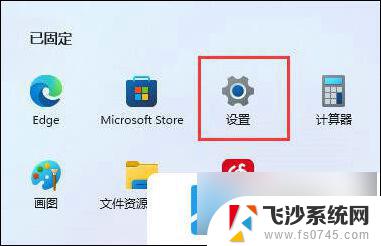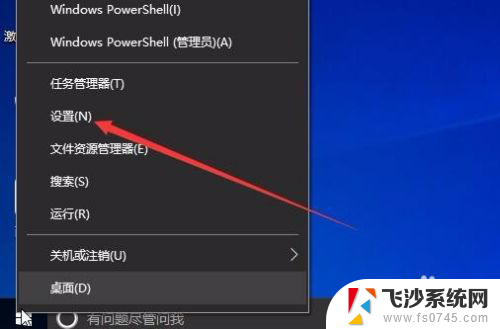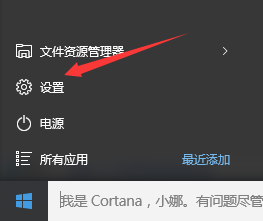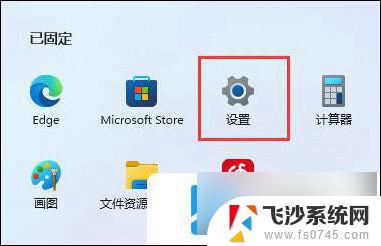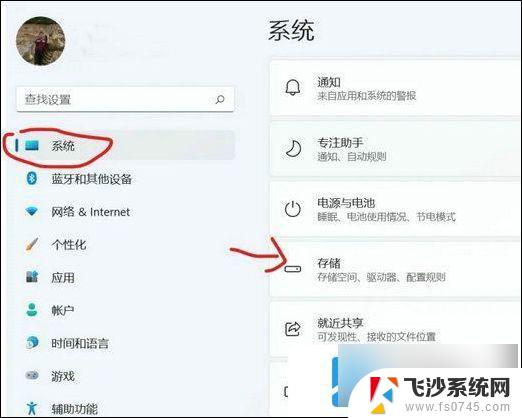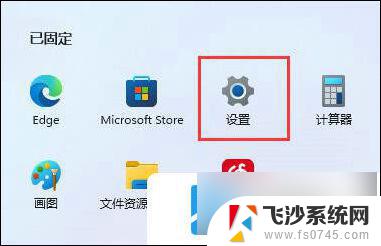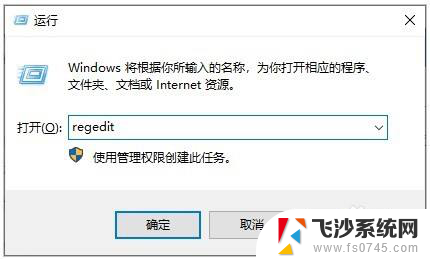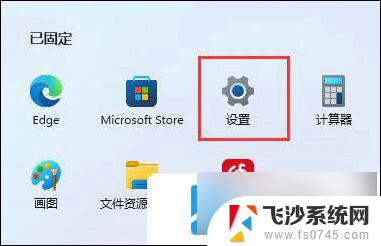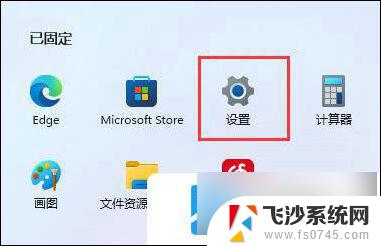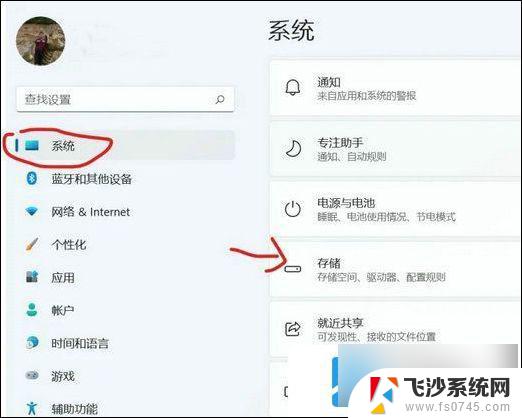win7怎么更改默认安装位置 Win7修改软件安装路径教程
在日常使用电脑的过程中,我们经常会遇到想要更改软件安装路径的需求,尤其是在使用Win7系统时,有时默认的安装路径并不符合我们的需求,需要进行修改。Win7怎么更改默认安装位置呢?接下来我们将为大家介绍Win7修改软件安装路径的教程。通过简单的操作,您可以轻松地更改软件的安装路径,让您的电脑更加符合个性化需求。
操作方法:
1.打开电脑右下角开始菜单,找到【运行】选项,点击打开
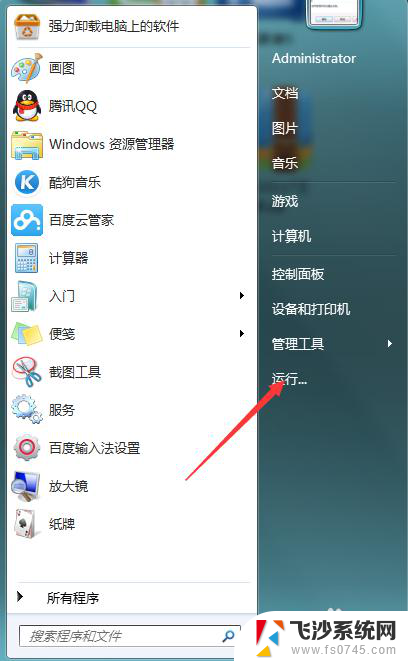
2.进入运行对话框内,输入【regedit】,点击进入注册表编辑器
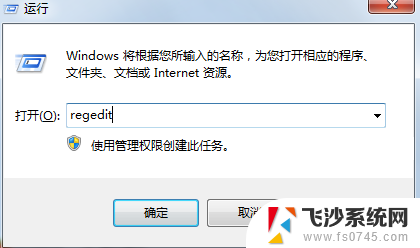
3.进入注册表编辑器定位到【HKEY_LOCAL_MACHINE\SOFTWARE\Microsoft\Windows\CurrentVersion】项下
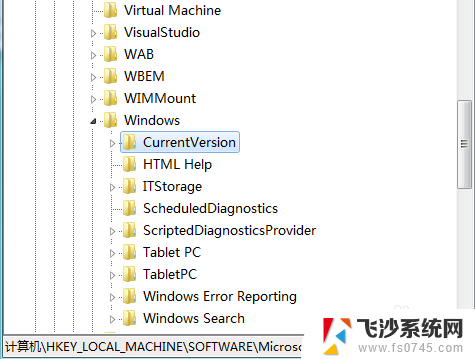
4.然后在右方列表中找到【ProgramFilesDir】键值,右键点击编辑。将其数值更改为我们安装软件的路径,比如我们要更改安装路径为【D:\Program Files】目录下,填写即可
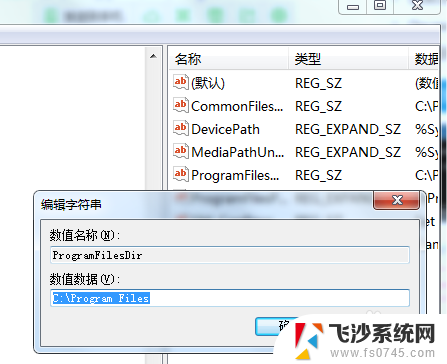
5.然后打开运行对话框输入【cmd】,命令点击确定进入命令行界面,
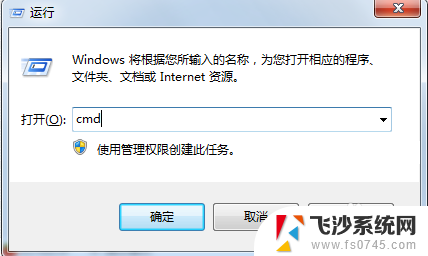
6.进入命令行界面,输入【xcopy “C:\Program Files” “D:\window\” /E /H /K /X /Y】命令,将C盘的权限复制给D盘
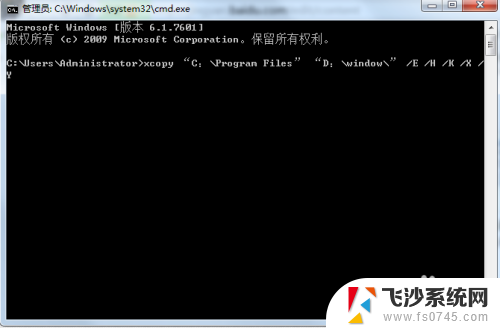
7.复制权限完成,点击找到C盘的安装文件夹路径,点击删除,操作完毕以后安装软件就不会默认为C盘了
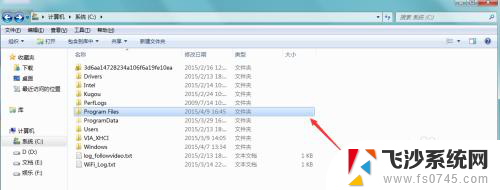
以上就是如何更改win7的默认安装位置的全部内容,有需要的用户可以按照以上步骤进行操作,希望对大家有所帮助。